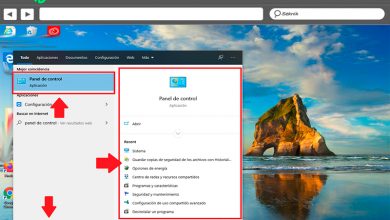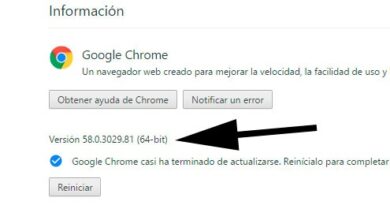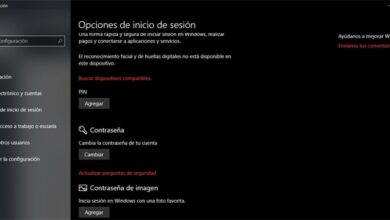Comment planifier le démarrage et l’arrêt automatiques de Windows 7? Guide étape par étape

Une fonction très favorable pour les utilisateurs qui travaillent constamment avec leurs ordinateurs, est l’ allumage et l’extinction automatiques . Grâce à lui, ils peuvent déterminer quand ils veulent que leurs ordinateurs soient disponibles pour travailler et quand ils doivent s’éteindre .
Il est devenu très populaire, en particulier pour les utilisateurs de Windows , nous vous apprendrons donc tout ce que vous devez savoir sur la planification de l’activation et de la désactivation automatiques de Windows 7 à l’ aide d’un guide étape par étape.
Cela peut vous faire gagner beaucoup de temps de travail . Par exemple, si vous effectuez généralement des sauvegardes manuelles, vous pouvez planifier le démarrage de votre ordinateur pendant la nuit et exécuter des tâches automatiques telles que la destination de sauvegarde pour d’autres ordinateurs. C’est très intéressant, surtout pour les petites entreprises ou les centres d’études .
Que devons-nous prendre en compte lors de la programmation de l’allumage et de l’extinction automatiques?

Il y a certains détails que l’utilisateur doit garder à l’esprit lorsqu’il décide d’utiliser le programme d’allumage et d’extinction automatique de son ordinateur. D’une part, il y a tout ce qui concerne le processeur et, d’autre part, tout ce qui concerne la batterie.
Ici, nous expliquons chaque point:
Processeur
D’un point de vue technique, le processeur est l’unité centrale de traitement de votre PC . Il est chargé de traiter ou de soumettre à une série d’opérations toutes les informations saisies sur l’ordinateur ou le téléphone mobile.
En ce sens, vous devez savoir que lorsque vous programmez une marche / arrêt automatique, logiquement de nombreux aspects tels que l’influence du processeur. La raison en est que toutes les actions qui vont être exécutées sur l’ordinateur sont dirigées ici . Donc , assurez – vous que vous avez un processeur décent pour que tout coule bien.
Tambours
D’autre part, la batterie est un autre aspect qui doit être pris en compte lors de l’exécution de ces types de fonctions. La raison en est que lorsqu’un ordinateur est allumé ou éteint, un pourcentage de batterie est utilisé pendant le processus . Par conséquent, nous recommandons que votre PC dispose d’ au moins 15% de batterie pour que les actions se déroulent sans heurts.
Apprenez étape par étape comment planifier l’activation ou la désactivation automatique dans Windows 7
Après avoir gardé à l’esprit tous les détails que vous devez prendre en compte lors de l’utilisation de la fonction marche / arrêt automatique de votre ordinateur, il est temps de démarrer la configuration afin que la tâche soit possible.
«MISE À JOUR ✅ Voulez-vous savoir comment programmer Windows 7 marche / arrêt automatique? ⭐ ENTREZ ICI ⭐ et apprenez tout de SCRATCH!»
Voyons les étapes ci-dessous:
Programmer l’allumage

Pour planifier la mise sous tension de votre PC sous Windows 7 , il existe deux façons de procéder. D’une part, il y a la possibilité de le faire via le BIOS de la carte mère, qui, bien que valide, est très limité car vous ne pouvez choisir de l’allumer qu’à une certaine heure, un seul jour ou tous les jours. Si vous souhaitez personnaliser davantage les fonctions d’alimentation, il est préférable d’utiliser des outils tiers. Le plus recommandé est WakeupOnStandBy .
Avec l’aide de ce logiciel, vous pourrez configurer facilement les temps de mise sous tension , grâce à son interface simple. L’un des grands avantages qu’il présente pour l’utilisateur est qu’il vous permet de définir le nombre de répétitions de la tâche , de sorte que vous ne soyez pas limité dans le choix entre tous les jours ou un seul jour.
Pour ce faire, suivez les étapes ci-dessous:
- Téléchargez le programme et décompressez le dossier.
- Plus tard, exécutez le fichier «wosb.ex».
- Une fois dans la fenêtre de l’application, définissez dans la section Spécifier l’heure de réveil de l’ordinateur , l’heure et le jour du premier démarrage automatique de votre ordinateur.
- Lorsque vous avez terminé, accédez à la section Répéter ces tâches et configurez la répétition dont vous avez besoin. Gardez à l’esprit que vous pouvez choisir si vous préférez qu’il soit répété tous les jours, certains jours, etc.
- Pour conclure, appuyez sur le bouton Démarrer et le logiciel sera configuré.
Télécharger WakeupOnStandBy Windows
Planifier l’arrêt

Pour planifier l’arrêt de votre ordinateur Windows 7, la procédure varie un peu car vous n’aurez pas besoin de recourir à un logiciel tiers.
L’étape par étape pour y parvenir est la suivante:
- Accédez au Panneau de configuration et sélectionnez l’icône Système et sécurité .
- Là, accédez à l’option Outils d’administration qui se trouve en bas de la fenêtre. Après cela, cliquez sur Planifier les tâches pour démarrer la configuration.
- Dans le planificateur de tâches , vous devez en créer un nouveau dans l’option Créer une tâche de base . Vous pouvez trouver cette option dans le panneau droit de l’écran.
- Saisissez le nom de la tâche et sa description .
- Ensuite, dans la nouvelle fenêtre, indiquez à quelle fréquence vous souhaitez que l’ordinateur s’éteigne. Vous pouvez choisir parmi diverses options telles que quotidienne, mensuelle, lors d’événements spéciaux, etc. Cliquez ensuite sur Suivant .
- Dans la fenêtre suivante, indiquez la date à laquelle vous souhaitez que l’activité commence et l’heure à laquelle elle aura lieu. En outre, il indique combien de jours l’action sera répétée. Cliquez sur Suivant lorsque vous avez terminé.
- Sélectionnez la première option de Démarrer un programme , dans la fenêtre correspondant à Indiquer l’action .
- Plus tard, vous verrez l’option Parcourir , afin que vous puissiez établir un itinéraire pour l’arrêt. Dans ces cas, vous devez trouver le programme. exe ou en tapant le chemin C: \ Windows \ System32 \ shutdown.exe .
- Une nouvelle fenêtre apparaîtra dans laquelle les informations concernant l’activité que vous avez créée sont affichées. Cliquez sur Terminer pour l’activer.
C’est à quel point vous aurez configuré rapidement et facilement votre équipement pour qu’il puisse s’allumer et s’éteindre automatiquement. Une fois que vous vous serez habitué à cette fonctionnalité, vous ne voudrez plus l’abandonner car elle peut vous faire gagner beaucoup de temps. Par exemple, chaque fois qu’un ordinateur est démarré à partir de zéro, il faut quelques minutes pour que tous les programmes démarrent correctement. Mais si vous avez programmé l’heure de mise sous tension, lorsque vous commencerez à travailler, tout sera chargé correctement .
Si vous avez des questions, laissez-les dans les commentaires, nous vous répondrons dans les plus brefs délais, et cela sera également d’une grande aide pour plus de membres de la communauté. Je vous remercie!